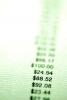Staples är ett av de ledande kontorsmaterialföretagen och erbjuder en mängd olika företagstillverkade produkter, inklusive märkningstillbehör. Även om Staples inte erbjuder något etikettdesignprogram, uppmuntrar företaget kunder att använda Averys och HPs mallprogram för att anpassa och skriva ut sina etikettdesigner. Avery DesignPro och HP Template Wizard är gratis och kan laddas ner online. Även om varje program är kompatibelt med Staples-produkter, erbjuder Avery DesignPro ett större urval av etikettmallar.
Avery DesignPro
Steg 1
Gå till den officiella Avery-webbplatsen och ladda ner Avery DesignPro 5. Installera sedan programvaran på din dator. Efter installation av programvaran bör programmet öppnas automatiskt. Om programmet inte öppnas, gå till "Start" och klicka på "Alla program". Klicka sedan på "Avery Dennison" och välj "DesignPro 5."
Dagens video
Steg 2
Klicka på ikonen "Steg-för-steg-guide", som finns på vänster sida av DesignPro-menyn. Guiden leder dig genom processen för att skapa en design för din etikett.
Steg 3
Leta reda på Averys produktnummer på Staples etikettförpackning. Ange sedan produktnumret i fältet "Ange produktnummer" och klicka på "Sök". Dubbelklicka på den markerade produkten och klicka på "Nästa". Fönstret "Project Wizard" kommer att visas på din skärm.
Steg 4
Välj en av de tillgängliga malldesignerna och klicka på "Nästa". En förhandsgranskning av mallen visas på skärmen.
Steg 5
Klicka på ett av textalternativen, som finns i verktygsrutan "Klicka på objektet att redigera" på höger sida av skärmen. Beroende på din etikett och vald etikettmall kommer namnet på textalternativet att skilja sig. När du klickar på textalternativet kan du skriva din text i rutan "Redigera din text". Välj ett teckensnitt från rullgardinsmenyn och klicka på "A"-knappen för att ändra färgen på din text.
Steg 6
Klicka på det grafiska alternativet om du vill ändra bilden i din valda mall. Klicka sedan på knappen "Ersätt aktuell bild". Du kommer att ha möjlighet att välja en bild på din dator eller använda en clipart-bild i programmets grafikbibliotek. Klicka på "OK" när du har valt din bild.
Steg 7
Klicka på "Slutför"-knappen när du har slutfört din etikettdesign. Fönstret "Granska ditt projekt" visas på skärmen. Klicka på knappen "Förhandsgranska och skriv ut" för att se och skriva ut din design.
HPs mallguide
Steg 1
Ladda ner och installera HP Template Wizard. HP Template Wizard installeras i Microsoft Words verktygsfält.
Steg 2
Gå till "Start", klicka på "Alla program" och öppna Microsoft Word.
Steg 3
Klicka på fliken "Add-Ins" i verktygsfältet och välj HP Template Wizard.
Steg 4
Bläddra igenom listan "Produkttyp och storlek", välj din märkningsprodukt och klicka på "Nästa".
Steg 5
Skriv in din text i fältet "Namn och adress" och klicka på knappen "Nytt dokument". Ett nytt Word-dokument öppnas med din etikettdesign. Om du vill redigera texten, markera texten med musen och klicka på rullgardinsmenyn för teckensnitt för att ändra stilen på din text. Klicka på "A"-knappen för att ändra teckensnittets färg.
Steg 6
Klicka på den runda Microsoft Office-knappen och välj "Skriv ut".